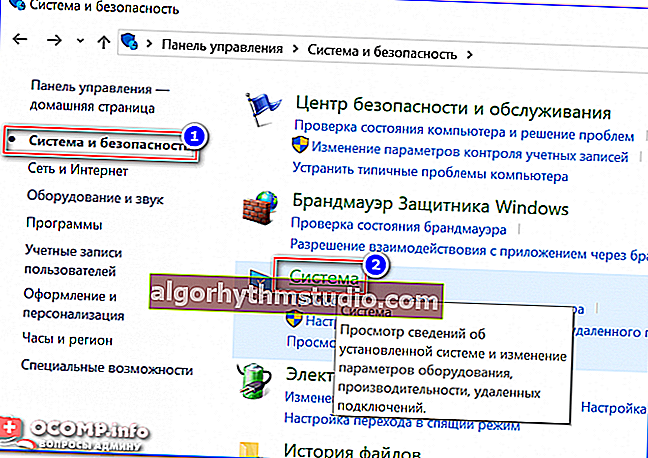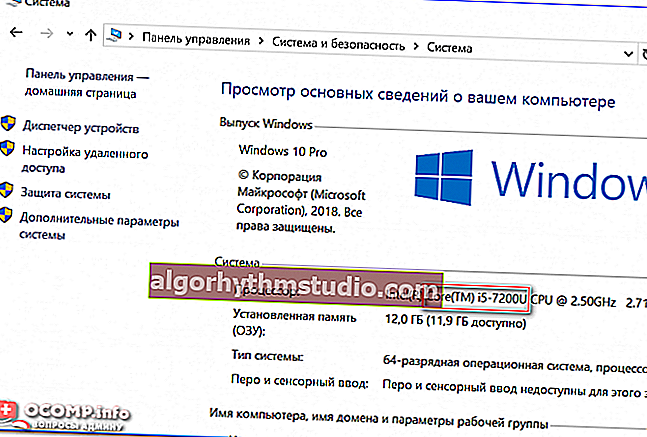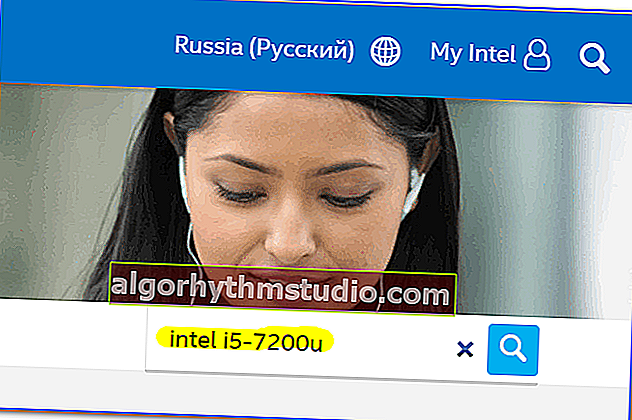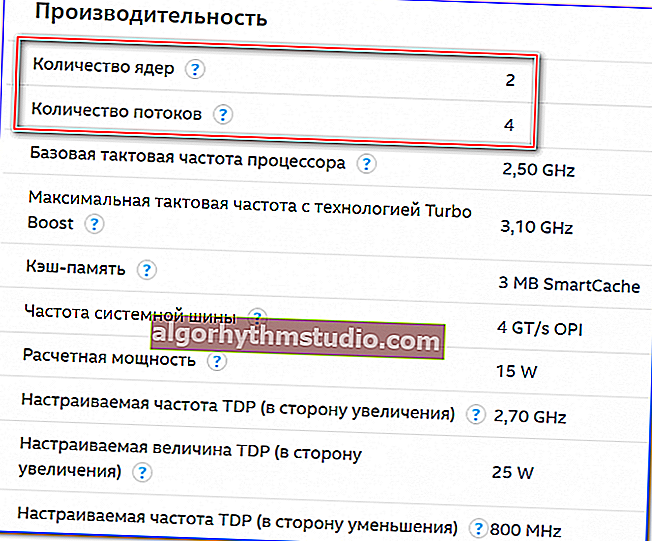Come scoprire quanti core ci sono nel processore di un computer (laptop)

Domanda di esempio popolare
Ciao.
Dimmi come scoprire esattamente quanti core ci sono nel processore del mio laptop. È solo che quando l'ho comprato, hanno detto che era un processore dual-core, e quando ho aperto il gestore dei dispositivi, ho visto che avevo quattro core. Come mai?
(Processore Intel Core i3 a proposito)
Buona giornata!
In effetti, c'è spesso confusione con questi kernel. Ma soprattutto "uccide" quei venditori che non sono onesti nelle loro mani spesso giocano su questo, vendendo un processore dual-core come quad-core (il fatto è che i processori Intel (inclusi Intel Core i3, i5, i7) usano uno speciale. Tecnologia Hyper Threading (HT)).
Più avanti nell'articolo mostrerò diversi modi in cui è possibile scoprire con precisione il numero di core (e non confondersi in questo ?), e qual è la differenza tra core "reali" e questi "virtuali".
Così...
Quindi quanti core ha il processore
Metodo 1: speciale. utilità
Uno dei modi più accurati e affidabili per trovare informazioni sul processore (senza smontare il computer) è utilizzare l'aiuto di offerte speciali. utilità: AIDA 64, CPU-Z, Speccy, ecc. Nota che se acquisti un computer dalle tue mani (per un importo tangibile per te stesso), consiglio vivamente di guardare le caratteristiche del dispositivo solo in tali programmi (le proprietà di Windows possono essere relativamente facilmente contraffatte / modificate) ...
A proposito, ho un articolo separato sul mio blog dedicato a tali utilità (vedi il link sotto).
Aiutare! Le migliori utilità per determinare le caratteristiche di un computer: //ocomp.info/harakteristiki-kompyutera.html
Ad esempio, sono impressionato dal programma CPU-Z (dato che devi solo eseguirlo, non hai nemmeno bisogno di installarlo ?). Fai attenzione allo screenshot qui sotto: nella finestra principale di CPU-Z puoi subito scoprire tutte le caratteristiche principali del processore (i core sono i core, ce ne sono 2 dietro il mio laptop funzionante).

Il numero di core (Core) nell'utilità CPU-Z
Informazioni identiche possono essere trovate in un'altra utilità abbastanza conveniente: Speccy. In esso è necessario aprire la scheda "CPU" (vedi screenshot sotto).

Speccy - scheda CPU (processore)
Metodo 2: utilizzo di msinfo32
In Windows, puoi trovare molte informazioni sul computer senza utilità estranee (tuttavia, come ho detto sopra, potrebbero non essere sempre affidabili *).
Per aprire la finestra Informazioni di sistema : premere la combinazione di tasti Win + R , immettere il comando msinfo32 e fare clic su OK . Vedi esempio sotto.

msinfo32 - Visualizza le informazioni sul computer
Quindi, posiziona il cursore del mouse sulla linea con il modello del processore e il suggerimento a comparsa mostrerà quanti core e processori logici (esempio nello screenshot qui sotto).

msinfo32 - Modello CPU / cliccabile
Metodo 3: tramite proprietà di Windows e ufficiale. pagina web dei prodotti
- aprire il Pannello di controllo di Windows (come aprirlo) la scheda "Sistema e sicurezza / Sistema" (vedere la schermata sotto). Puoi usare la combinazione "calda" Win + Pause.
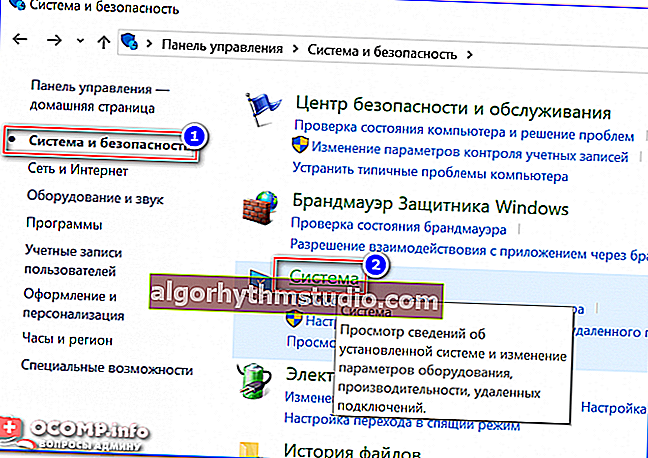
Sistema e sicurezza - sistema (vedi proprietà)
- poi scopri il modello del tuo processore (fino alla lettera. Nel mio caso, è Intel Core i5-7200U). Vedi esempio sotto.
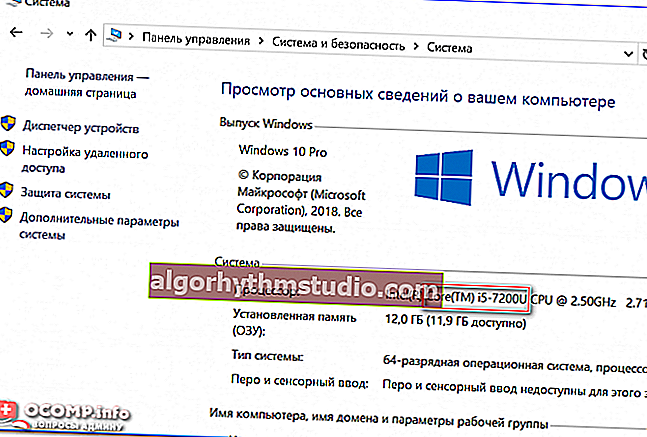
Guardiamo il modello del processore
- vai al sito web ufficiale del produttore della tua CPU; Per ogni evenienza, fornirò un paio di link: Intel - //ark.intel.com/ru#@Processors; AMD - //www.amd.com/ru/products/processors-laptop
- nella riga di ricerca del funzionario. sito, inserisci il tuo modello;
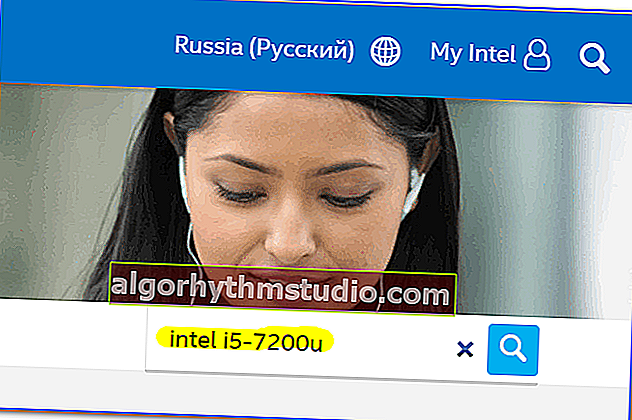
Entra nella barra di ricerca
- e, infatti, dovrebbe essere trovata una specifica: in essa è possibile trovare non solo core e thread, ma anche altre informazioni utili (ad esempio, temperatura critica, frequenza del processore, ecc.).
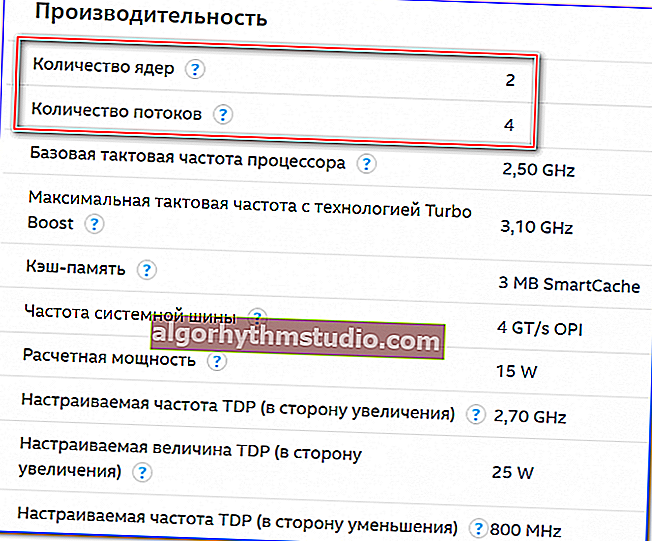
Specifiche dal sito Web di Intel (Intel Core i5-7200U)
Metodo 4: task manager
Nota! Se il tuo sistema operativo è Windows 7, allora non ti consiglio questo metodo! Il punto è che questo sistema operativo non distingue i processori logici (o thread) dai core (o core), come fa Windows 10 (8). Quindi puoi facilmente sbagliarti ...
Per chiamare il Task Manager, premere la combinazione di tasti Ctrl + Maiusc + Esc (o Ctrl + Alt + Canc). Quindi apri la scheda "Performance" : il numero di core verrà mostrato nella parte inferiore della finestra (sono evidenziati in rosso nello screenshot qui sotto).

Task Manager - Scheda Prestazioni
Commento!
A proposito, una tale differenza di core e processori logici di Intel crea molta confusione tra gli utenti (e aiuta persino i venditori non onesti a spacciare i processori dual-core come processori quad-core).
Ed è tutto sulle offerte speciali. Tecnologia Intel - Hyper Threading . Considererò di seguito più in dettaglio cosa significa ...
*
Cosa significa: core - 2, processori logici - 4
Il numero di core e processori logici è preso come esempio. Nel tuo caso, potrebbe essere leggermente diverso, ad esempio, core - 4, processori logici - 8 ...
Ciò significa che il processore è dual-core (non quad-core, come molti credono). È solo che ogni core è "diviso" in due virtuali (sono chiamati thread). Questa è una tecnologia speciale di Intel - Hyper-Threading (a proposito, non tutte le linee di processori Intel la supportano).
I processori AMD hanno lo stesso numero di core fisici e logici. Pertanto, non c'è tale confusione con loro.
Per impostazione predefinita, di solito la tecnologia Hyper Threading è abilitata (il parametro è impostato in BIOS / UEFI, spesso abbreviato in "HT", vedere lo screenshot sotto).

BIOS: disabilita la tecnologia HT

Un articolo su come accedere al BIOS (UEFI) - //ocomp.info/kak-voyti-v-bios.html
Grazie a questa tecnologia, il processore dovrebbe funzionare un po 'più velocemente nelle applicazioni di streaming, ad esempio, si nota durante la codifica del video (come si può aumentare la velocità di codifica fino al 15 ÷ 30%!?).
In generale, l'unità di crescita di questa tecnologia dipende dall'applicazione e dalla sua ottimizzazione. Alcuni giochi non ne traggono alcun vantaggio, mentre altri - in modo molto significativo! Molti utenti organizzano semplicemente un test, attivando / disattivando questa tecnologia e confrontando le prestazioni con e senza di essa.
Aiutare!

Come eseguire uno stress test del processore e del sistema nel suo insieme, mantiene le frequenze, c'è un surriscaldamento - //ocomp.info/kak-vyipolnit-stress-test-videokartyi-noutbuka-v-aida-64.html
*
Sto finendo il mio "programma educativo" su questo ...
Ti auguro il meglio!
?